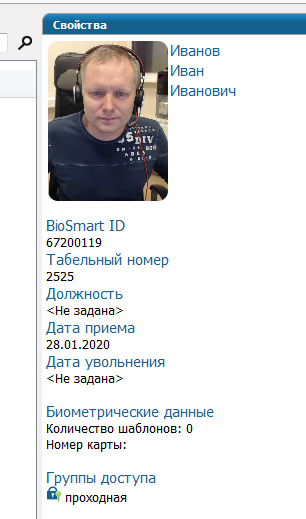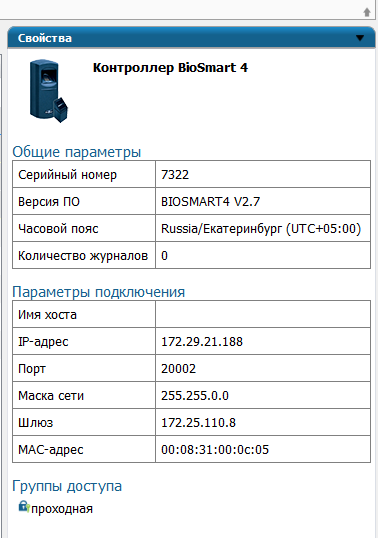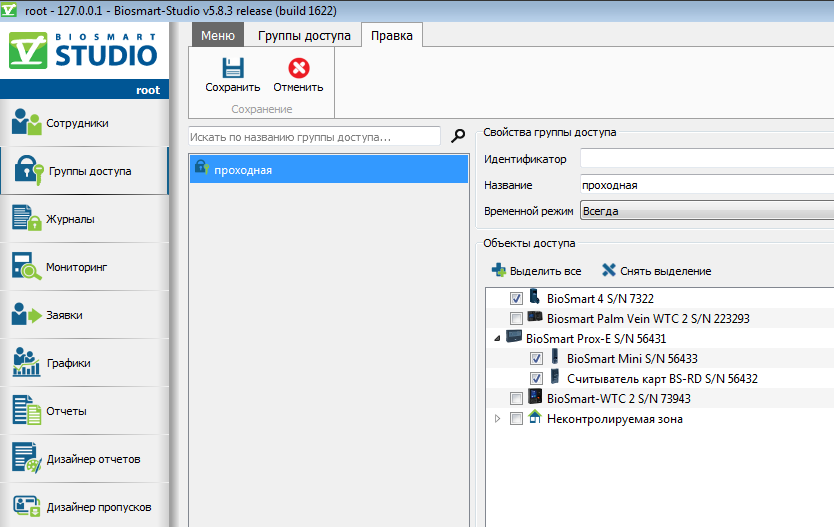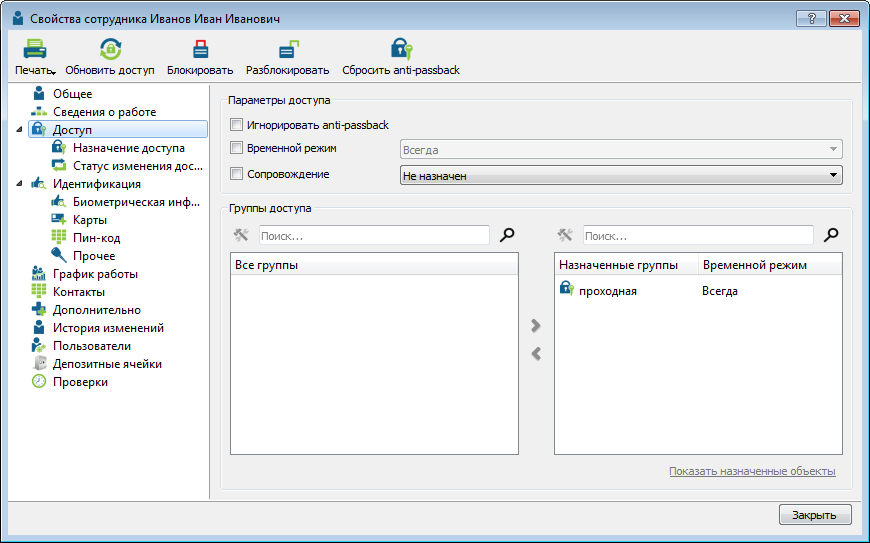Проблема
неудачно идентифицируются сотрудники по отпечатку пальца
Решение
- Проверьте, назначен ли доступ на устройство сотрудникам, которые не могут идентифицироваться.
2. Возможно, при регистрации отпечатка было выставлено низкое качество. Качество при регистрации отпечатков выставляйте не ниже 80.
3. Попробуйте зарегистрировать отпечатки сотрудников, которые плохо идентифицируются, вновь, пользуясь правилами, приведенными ниже.
Правила регистрации отпечатков в ПО BioSmart-Studio с настольного USB сканера:
Рисунок 1: расположение сканируемого пальца на USB сканере
а) правильно
б) неправильно
Правила регистрации отпечатков пальцев сотрудников с затрудненной идентификацией на терминалах
В следующих случаях необходимо повторно провести регистрацию отпечатков пальцев:
- сотрудник не идентифицируется на терминалах ни по одному зарегистрированному пальцу;
- идентификация сотрудника занимает длительное время (больше 4 прикладываний каждого зарегистрированного пальца).
В случае затрудненной идентификации отпечатка на контроллерах с биометрическими считывателями BioSmart, пальцы сотрудника необходимо зарегистрировать в нескольких положениях (как показано на рисунках “а", “б" и “в"). Это существенно повысит шанс сотрудника успешно пройти процедуру идентификации. Перед началом регистрации все существующие отпечатки пальцев необходимо удалить. Для этого в карточке сотрудника на вкладке “Отпечатки" необходимо нажать кнопку “Удалить отпечатки", после этого можно приступать к регистрации новых отпечатков.
Провести регистрацию отпечатков необходимо следующим образом:
- В свойствах сотрудника на вкладке «Идентификация» в окне «сканирование» выбрать сканер, через который будет осуществляться регистрация (USB или контроллер с биометрическим считывателем BioSmart), выбрать палец для сканирования на нерабочей руке (например, указательный) (для правши нерабочая – это левая рука). Приложить выбранный палец нерабочей руки к сканеру в положении в соответствии с вариантом рисунка “a". Провести регистрацию отпечатков в соответствии с указаниями в окне «сканирование».
- Во второй раз этот же палец прикладываем к сканеру в положении в соответствии с вариантом рисунка “б" (со смещением вправо). Проводим регистрацию отпечатков в соответствии с указаниями в окне «сканирование».
- В третий раз тот же палец прикладываем к сканеру в положении в соответствии с вариантом рисунка “в" (со смещением влево). Проводим регистрацию отпечатков в соответствии с указаниями в окне «сканирование».
Рисунок 2: способы прикладывания пальца со смещением
- Проводим регистрацию другого пальца нерабочей руки (например, среднего) только в положениях со смещением влево и смещением вправо .
Примечание: при проведении сканирования необходимо контролировать правильность прикладывания пальца к сканеру. При появлении стрелочки возле изображения (актуально только для сканирования отпечатков через USB сканер) отпечатка выполнить смещение пальца в указанном стрелочкой направлении.
В особо сложных случаях помогает также регистрация отпечатков с самого контроллера, а не с настольного сканера.
Связанные статьи